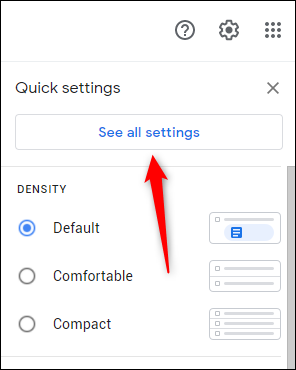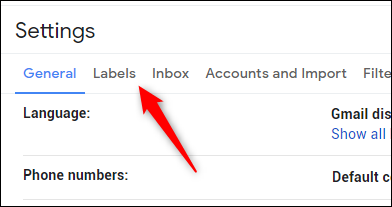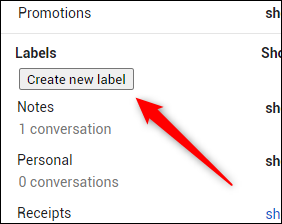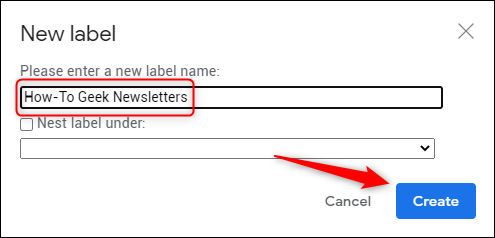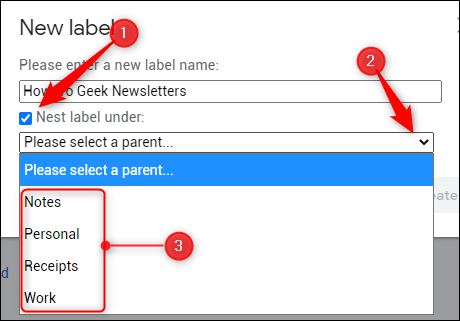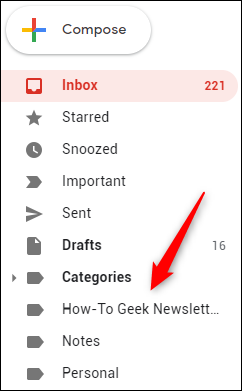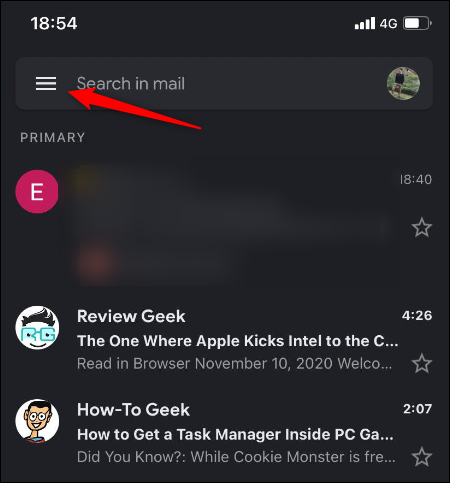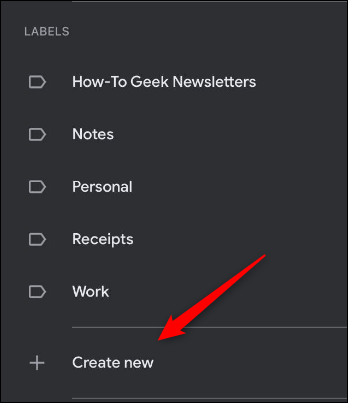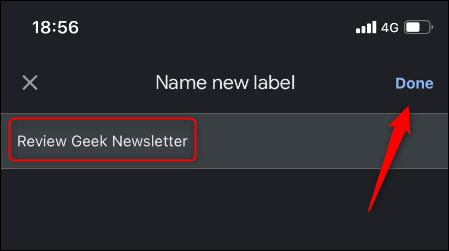Cara membuat folder baru di Gmail
Kotak masuk Anda dapat dengan cepat menjadi membingungkan. Salah satu cara untuk menjaga akun email Anda dengan lebih baik adalah dengan membuat folder (dikenal sebagai “label” di Gmail) dan mengatur email Demikian. Berikut cara membuatnya di Gmail.
Seperti disebutkan di atas, Gmail menggunakan sistem yang dikenal sebagai label - sebenarnya tidak memiliki folder. Meskipun ada beberapa perbedaan halus antara label dan folder tradisional (seperti kemampuan untuk menetapkan email ke beberapa label), konsepnya sebagian besar sama. Label digunakan untuk mengatur pesan email, seperti yang Anda lakukan dengan folder.
Buat folder baru di Gmail untuk desktop
Untuk memulai, buka situs Gmail Di browser desktop pilihan Anda (seperti Chrome) dan masuk ke akun Anda. Selanjutnya, klik ikon roda gigi di sudut kanan atas jendela.
Menu tarik-turun akan muncul. Klik "Lihat semua pengaturan."
Selanjutnya, pilih tab "Kategori".
Gulir ke bawah ke bagian Label dan klik tombol Buat Label Baru.
Pop-up "Label Baru" akan muncul. Ketik nama taksonomi baru ke dalam kotak teks di bawah "Silakan masukkan nama taksonomi baru." Klik Buat untuk membuat label baru.
Anda juga dapat membuat sarang label. Untuk melakukan ini, Anda harus sudah membuat setidaknya satu label. Cukup centang kotak di sebelah "Nest Label Under", klik panah di sebelah kiri kotak teks, dan pilih label utama Anda dari daftar drop-down.
Pemberitahuan bersulang akan muncul di sudut kiri bawah layar untuk memberi tahu Anda bahwa poster telah dibuat.
Label baru Anda sekarang akan muncul di panel kiri kotak masuk Anda.
Buat stiker baru di Gmail untuk seluler
Anda juga dapat membuat label baru menggunakan aplikasi Gmail untuk perangkat iPhone أو iPad أو Android . Untuk melakukan ini, buka aplikasi Gmail di perangkat seluler Anda dan ketuk ikon menu hamburger di sudut kiri atas layar.
Gulir ke bawah, dan di bawah bagian Kategori, klik Buat Baru.
Klik pada kotak teks dan ketik nama taksonomi baru. Setelah itu, klik Selesai.
Label baru Anda sekarang telah dibuat.
Membuat peringkat hanyalah langkah pertama menuju Manajemen Kotak Masuk yang Lebih Baik — tapi ini adalah langkah pertama yang baik. Dengan sedikit pembersihan menggunakan perangkat manajemen email Gmail, Anda bahkan mungkin dapat mengakses Nol Kotak Masuk Mungkin saja.
Sumber: howtogeek